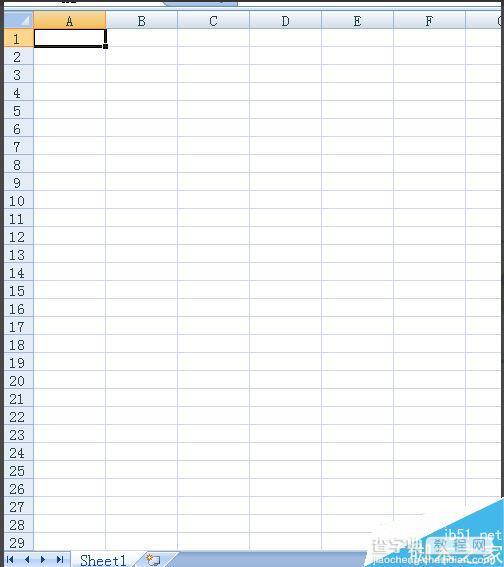怎样设置Excel2007的默认工作表的数目
发布时间:2016-12-23 来源:查字典编辑
摘要:找到excel2007的应用图标按钮,点击该应用按钮,进入excel2007点击excel2007左上角的office功能按钮,进入offi...

找到excel2007的应用图标按钮,点击该应用按钮,进入excel2007
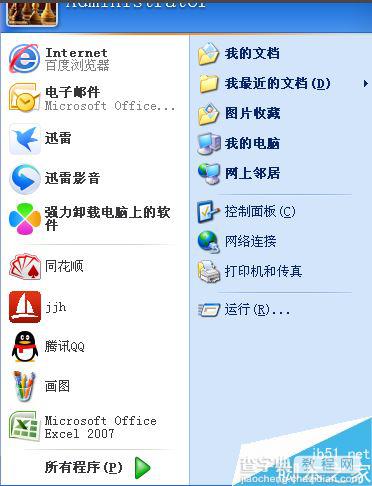
点击excel2007左上角的office功能按钮,进入office功能设置界面
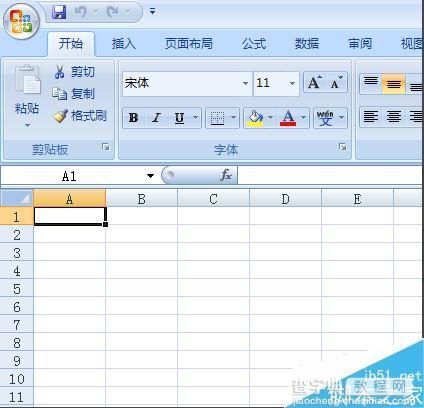
在弹出的office功能设置界面中,点击excel选项按钮,进入excel选项设置界面中,进行详细功能设置
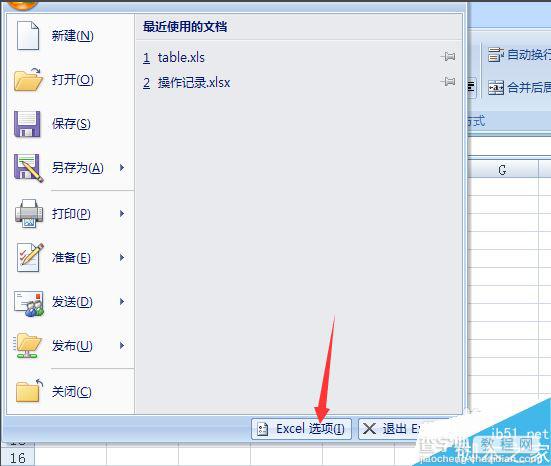
在展开的设置界面中,点击默认的常用按钮,同时找到“包含的工作表数”这个选项,默认的数字是3,可以修改默认的打开工作表数,可以设置为1等等
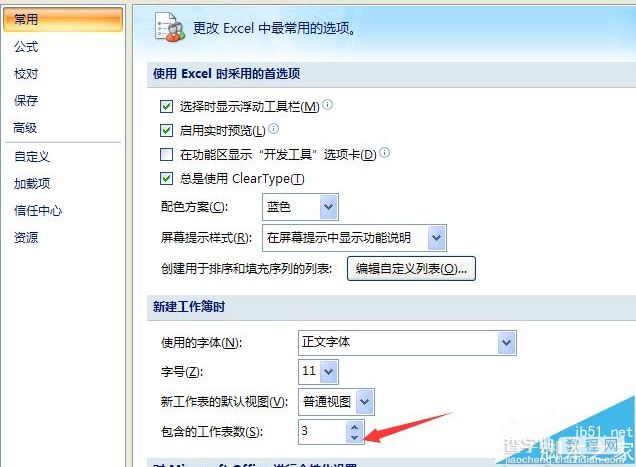
设置完毕之后,点击界面上的确定按钮,完成设置,使其生效
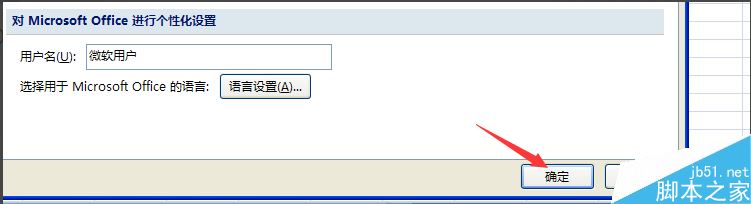
关闭excel之后,再次打开excel,我们就会看见excel默认的工作表数目改变了